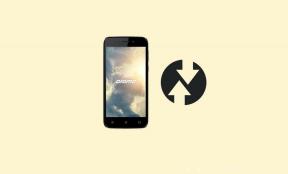Cum să schimbați numele și imaginea în Google Meet pe computer și smartphone
Sfaturi și Trucuri Pentru Android / / August 05, 2021
Google Meet este aplicația de conferințe video în mișcare de la Google. De la blocare în multe țări, multe companii și companii folosesc Google Meet pentru conferințe video. Multe școli folosesc Google Meet și pentru cursuri online și întâlniri online.
Cu toate acestea, pentru a rămâne profesionist în astfel de scenarii, numele contului dvs. Google trebuie să se potrivească cu ID-ul școlii sau ID-ul dvs. de lucru. Mulți dintre noi încă folosim nume de utilizator vechi precum „Naught-akash556” sau „drangonslayer69” etc. Dacă utilizați aceleași nume de utilizator în Google, întâlniți cursuri sau întâlniri video, atunci va trebui să aveți anumite probleme cu siguranță.
Deci, este esențial să schimbați numele și imaginile din Google pentru a vă întâlni pe computer și smartphone-uri pentru a rămâne profesioniști și pentru a evita să vă faceți jenă cu nume prostești sau cu imagini de profil. Schimbarea numelui și a imaginii în Google Meet este ușoară s trebuie să schimbați detaliile contului dvs. Google și vor apărea și în contul dvs. Google Meet.
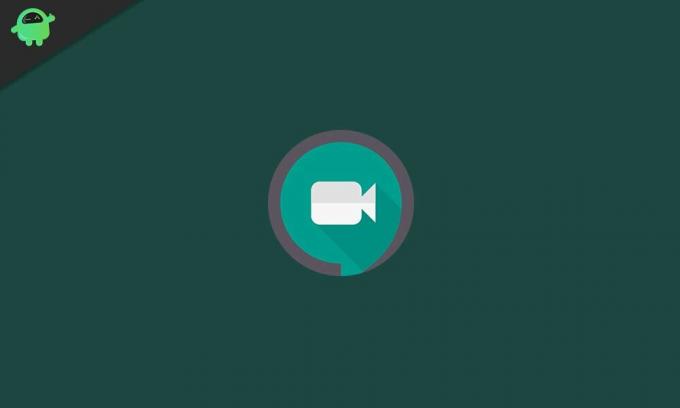
Cum să schimbați numele și imaginea în Google Meet pe computer
Pasul 1:- Deschideți un browser web, navigați https://meet.google.com/ și, apoi conectați-vă la contul dvs., dacă vi se solicită. Veți ajunge la pagina principală Google Meet.
Pasul 2:- Faceți clic pe pictograma aplicației Google din colțul din dreapta al doilea al ecranului superior. Apare toată aplicația Google.

Pasul 3:- Faceți clic pe pictograma contului dvs., apoi apare setarea contului Google.

Pasul 4: - Faceți clic pe pictograma „Informații personale” din a doua coloană din stânga a ecranului superior. Apare numele, profilul și alte detalii.

Pasul 4: - Faceți clic pe numele dvs. și, după aceea, vă editați numele. Atingeți „Salvați” pe acest ecran.
Pasul 5: - Acum, puteți reveni la „Informații personale” și puteți face clic pe fotografia de profil și puteți alege fotografia dvs. pe fotografiile de pe web și puteți selecta fotografia și încărca profilul. După încărcarea imaginii de profil, puteți accesa ecranul de start și puteți vedea că profilul va fi modificat cu succes (evidențiat într-un pătrat verde), astfel încât să fie ușor pentru profesorul sau insterectorul dvs. te identifică.
Deci acesta este procesul pe care îl puteți urma pentru a vă schimba fotografia de profil și numele dvs. și în aplicația Google Meet, pe care o deschidem în browserul web.
Cum să schimbați numele și imaginea în Google Meet pe telefonul inteligent
Pasul 1:- Lansați aplicația mobilă Google Meet pe dispozitivul dvs. Android. Acum veți accesa ecranul de pornire Google Meet.
Pasul 2:- Atingeți pictograma celor trei linii din colțul din stânga sus al ecranului. Apare un cont Gmail.
Pasul 3:- Atingeți pentru a derula și dacă aveți mai multe conturi pe telefon, acesta va apărea acolo. Trebuie să selectați contul în care doriți să schimbați numele. Gestionează-ți contul Google apare.
Pasul 4: - Atingeți pentru a vă gestiona Contul Google. Apare setarea contului dvs. Google.
Pasul 5: - Atingeți opțiunea Informații personale. Apare un profil de nume și alte detalii.
Pasul 6: - Apăsați pe numele dvs. și, după aceea, vă editați numele. Atingeți „Salvați” pe acest ecran.
Pasul 7: - Acum, puteți reveni la „Informații personale” și puteți atinge fotografia de profil și puteți alege fotografia pe o fotografie din galerie și vă puteți selecta fotografia.
După încărcarea imaginii de profil, puteți accesa ecranul de start și puteți vedea că profilul va fi modificat cu succes (evidențiat într-un pătrat verde), astfel încât să fie ușor pentru profesorul sau insterectorul dvs. te identifică.
Concluzie
Schimbarea numelui și a imaginii de profil în Google Meet este mai ușoară ca niciodată, datorită managerului de cont Google. Cu toate acestea, ar trebui să evitați schimbarea denumirilor prea des, deoarece Google ar putea restricționa contul nostru în cazul în care se constată activități suspecte.
În majoritatea cazurilor, modificările în numele contului și în imaginea de profil sunt instantanee. Dar ar putea dura 24-48 de ore pentru a apărea pe alte câteva platforme, inclusiv Google Meet. Deci, dacă numele dvs. actualizat nu este vizibil, atunci nu vă panicați. Așteptați și puțin, și va apărea în cele din urmă.
Alegerea editorilor:
- Ghid complet pentru utilizarea Google Meet în Google Classroom
- Cum să descărcați și să personalizați fundalul întâlnirii în Google Meets
- Cum să atașați orice fișiere la chatul video Google Meet
- Distribuiți ecranul smartphone-ului dvs. în Google Meet
- Remediere: EpocCam nu funcționează pe echipele Microsoft, Zoom sau Google Meet
Rahul este un student la informatică, cu un interes masiv în domeniul subiectelor tehnologice și criptomonede. Își petrece cea mai mare parte a timpului scriind sau ascultând muzică sau călătorind în locuri nevăzute. El crede că ciocolata este soluția tuturor problemelor sale. Viața se întâmplă, iar cafeaua ajută.

![Descărcați M105YDXU1ASC5: Patch din februarie 2019 pentru Galaxy M10 [Filipine]](/f/d8079611131abd525530240f7be289ce.jpg?width=288&height=384)